Com a professional informàtic, una de les primeres coses que hauríeu de fer quan comproveu l'estat de la vostra GPU és obrir el Gestor de dispositius. A partir d'aquí, voleu ampliar la secció Adaptadors de pantalla i, a continuació, feu clic amb el botó dret a la vostra GPU. Al menú contextual que apareix, seleccioneu Propietats. Un cop a la finestra de Propietats, canvieu a la pestanya Detalls. Des d'aquí, voldreu seleccionar la propietat ID de maquinari. Això us donarà una llista d'identificadors que podeu utilitzar per identificar la vostra GPU. Si no esteu segur de quin identificador correspon a la vostra GPU, podeu provar de cercar a Google els identificadors que apareixen a la llista. Amb una mica de sort, hauríeu de poder trobar una coincidència. Un cop conegueu l'identificador de maquinari de la vostra GPU, podeu dirigir-vos al lloc web del fabricant i descarregar els darrers controladors per a la vostra GPU. És important mantenir els controladors actualitzats, ja que els controladors nous solen incloure millores de rendiment i correccions d'errors. Un cop hàgiu descarregat i instal·lat els controladors més recents, podeu passar a comprovar la temperatura de la vostra GPU. Hi ha algunes maneres diferents de fer-ho, però la més senzilla és utilitzar una eina de programari com HWMonitor o GPU-Z. Ambdues eines us proporcionaran un informe detallat de les temperatures de tots els components del vostre ordinador, inclosa la vostra GPU. Si veieu que la vostra GPU funciona a una temperatura significativament més alta que les altres, això és un bon senyal que hi ha alguna cosa malament. Finalment, voldreu comprovar l'estat de la memòria de la vostra GPU. Per fer-ho, podeu utilitzar una eina com Memtest86. Això provarà la memòria de la vostra GPU per detectar errors i us pot ajudar a identificar-ne. Seguint aquests passos, hauríeu de poder fer-vos una bona idea de la salut de la vostra GPU. Si trobeu algun problema, assegureu-vos de prendre mesures per solucionar-los.
La GPU o GPU és un dels maquinari més importants per als sistemes informàtics quan es tracta de gràfics. La seva funció principal és processar i renderitzar gràfics. La qualitat dels gràfics en videojocs, pel·lícules, etc. depèn de la targeta gràfica. Per mostrar i representar gràfics pesats, el vostre ordinador necessita una targeta gràfica potent. Si sou un jugador, coneixeu millor la importància de les targetes gràfiques. Per tant, és important mantenir el rendiment de la targeta de vídeo. Aquest article us mostra Com comprovar l'estat de la GPU en un ordinador Windows .

Com comprovar l'estat de la GPU en un ordinador Windows
Hi ha diversos mètodes per fer-ho comproveu l'estat de la GPU en un ordinador Windows . A continuació hem explicat tots aquests mètodes amb detall.
pantalla d'actualització de Windows en blanc
- Utilitzant l'eina de diagnòstic DirectX
- Utilitzant el Gestor de dispositius
- Amb programari gratuït de proves de GPU
- Controlant la temperatura de la GPU
Comencem.
1] Comproveu l'estat de la GPU amb l'eina de diagnòstic DirectX.
L'eina de diagnòstic de DirectX s'utilitza per provar les funcions de DirectX i resoldre problemes relacionats amb el maquinari d'àudio i vídeo. També podeu utilitzar-lo per comprovar l'estat de la vostra targeta gràfica. Els passos següents us ajudaran amb això:
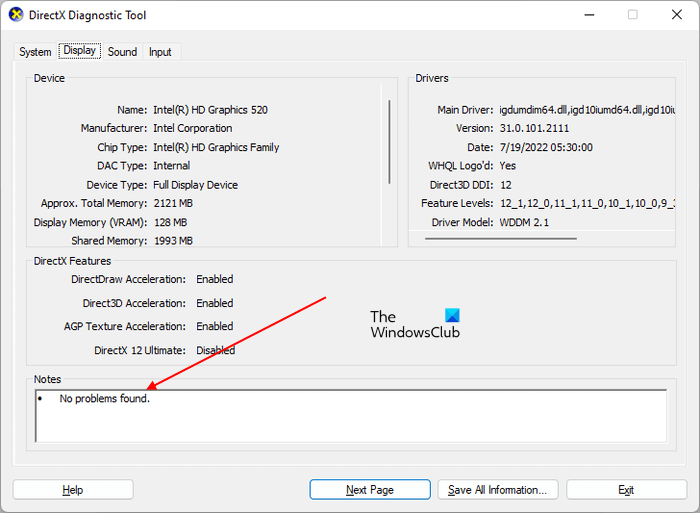
- feu clic Guanya + R claus per llançar corrent camp d'ordres.
- Tipus dxdiag i feu clic a D'acord.
- L'eina de diagnòstic de DirectX apareixerà a la pantalla. Seleccioneu visualització pestanya
- En aquesta pestanya, veureu tota la informació sobre la vostra GPU.
A sota Notes secció, veureu ' No s'han trobat problemes ' si l'eina no detecta cap problema amb la vostra GPU.
2] Comproveu l'estat de la GPU mitjançant el Gestor de dispositius.
Una altra manera d'esbrinar si la vostra GPU està bé és utilitzar el Gestor de dispositius. El Gestor de dispositius enumera tots els controladors instal·lats al vostre ordinador. Un maquinari diferent requereix controladors diferents per funcionar correctament. Seguiu aquestes instruccions:
- feu clic Victòria + X tecles i seleccioneu gestor de dispositius .
- Expandir Adaptadors de vídeo node.
- Feu clic amb el botó dret del ratolí al controlador de la targeta gràfica i seleccioneu Característiques .
- Cm. Estat del dispositiu sota General pestanya
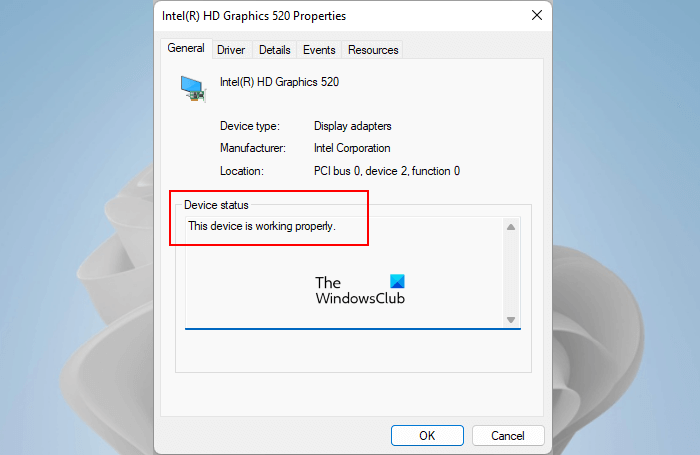
Si l'estat del dispositiu mostra ' Aquest aparell està funcionant correctament ”, la teva targeta gràfica està en bona salut. Si veieu un missatge d'avís o d'error, pot indicar un problema de programari o maquinari amb la vostra targeta gràfica. Però recordeu que un missatge d'error o un avís al Gestor de dispositius no vol dir que la vostra GPU estigui danyada o defectuosa.
Windows 10 del perfil de transferència
També és possible que el seu controlador estigui malmès. Per tant, abans de saltar a conclusions, us suggerim que torneu a instal·lar el controlador de la targeta de vídeo baixant la darrera versió des del lloc web del fabricant i després comprovant de nou. El controlador es pot instal·lar fàcilment fent doble clic sobre ell si es descarrega en format exe. Si el controlador té el format de fitxer .inf, heu d'utilitzar el Gestor de dispositius per instal·lar-lo.
Si la vostra targeta de vídeo està a punt de morir, també en veureu algunes signes que indiquen que l'estat de la vostra GPU està fora de servei i cal prendre mesures urgents.
problemes de Firefox amb Windows 10
3] Comproveu l'estat de la GPU amb un programari gratuït de comparació de GPU.
En informàtica, una prova és una prova realitzada per analitzar el rendiment del maquinari de l'ordinador, com ara les CPU i les GPU. Hi ha molts programes de referència gratuïts disponibles en línia que podeu descarregar i instal·lar per realitzar proves de rendiment de la CPU i la GPU al vostre ordinador. Aquests programes de benchmarking executen una sèrie de proves al maquinari objectiu per mesurar-ne el rendiment. També podeu utilitzar aquest programari de referència gratuït per comprovar l'estat de la vostra GPU. Furmark i InfinityBench és un programari de benchmarking gratuït de Windows 11/10.
Connectat : Com subvoltar una GPU? És bo o dolent fer-ho ?
4] Monitoritzar la temperatura de la GPU
Una GPU sana sempre compleix els requisits dels usuaris per obtenir un rendiment òptim. Un mal estat de la GPU comporta una disminució del seu rendiment. La mala salut pot estar relacionada amb problemes de programari i maquinari. Per exemple, components defectuosos de la GPU, com ara dissipador de calor, ventiladors, etc., cables defectuosos que connecten la GPU a l'ordinador, un controlador de GPU danyat o altres problemes de programari, etc.
Els dissipadors de calor i els ventiladors es troben entre els components de maquinari més importants d'una GPU. Quan realitzeu tasques de gràfics pesades al vostre sistema, la càrrega de la GPU augmenta. Aquesta càrrega de treball augmentada també augmenta la dissipació de calor. Aquí ve l'ús de dissipadors de calor i ventiladors. Tots dos components fan la seva feina de protegir la vostra GPU dels danys a causa del sobreescalfament.
Si algun d'aquests components deixa de funcionar, experimentareu accidents freqüents mentre feu un treball gràfic pesat al vostre sistema. BSOD és l'intent de Windows de protegir els components del maquinari dels danys. Quan el vostre ordinador arribi a un estat en què Windows ja no pot funcionar de manera segura, el vostre sistema es bloquejarà amb una pantalla blava. Us recomanem que vigileu la temperatura de la vostra GPU per veure si és saludable o no. Podeu utilitzar programari gratuït per controlar la temperatura de la vostra GPU.
És normal que la temperatura de la GPU augmenti mentre es fa un treball de gràfics pesat o es juga a jocs de gràfics pesats. La temperatura de les GPU sanes augmenta fins a un cert límit i després es torna estable. A més, si el dissipador de calor o els ventiladors no funcionen correctament, la GPU ajustarà el rellotge per reduir la calor. Si l'estat de la vostra GPU està fora de servei, la temperatura continuarà augmentant i, finalment, el sistema s'estavellarà.
Connectat : Com overclockejar una GPU? És segur fer-ho? ?
Alguns consells per mantenir la vostra GPU sana
La GPU és una peça de maquinari important al vostre ordinador, especialment per a aquells que juguen a jocs amb gràfics pesats i utilitzen programari amb gràfics pesats com Adobe Photoshop. Per tant, cal mantenir-lo saludable durant molt de temps. Hi ha alguns consells que hauríeu de seguir si necessiteu una vida útil més llarga per a la vostra targeta gràfica.
- Netegeu la vostra targeta gràfica regularment. La neteja és necessària per eliminar la pols que s'ha acumulat a la GPU. La pols actua com a aïllant tèrmic i bloqueja el dissipador de calor. Per això, la temperatura no es regula correctament. Si no sabeu com netejar la vostra GPU, hauríeu de buscar ajuda professional.
- La configuració incorrecta de la GPU també redueix el seu rendiment. Si heu bloquejat el límit del ventilador o heu fet overclock de la vostra targeta gràfica, afectarà el rendiment de la vostra GPU. L'overclock de la vostra GPU pot conduir a un millor rendiment, però no hauríeu de fer overclock amb freqüència.
Connectat P: Quina diferència hi ha entre les targetes gràfiques DDR3, DDR4 i DDR5?
Què causa el mal funcionament de la GPU?
Hi ha diverses raons per a la fallada de la targeta de vídeo. El motiu principal és la pols. Si la vostra targeta gràfica agafa molta pols, interfereix amb el funcionament dels seus components i també actua com a barrera per al dissipador de calor. Això es tradueix en una generació de calor excessiva que resulta en una fallada de la GPU.
Un altre motiu són els components defectuosos. Si un component de maquinari de la GPU està danyat, afectarà el seu rendiment i escurçarà la seva vida útil. L'overclocking freqüent o mantenir la GPU en un estat d'overclock durant molt de temps també afecta la seva vida útil. A més, les pujades de corrent freqüents poden danyar la targeta gràfica.
sihost exe error dur
Es pot reparar la GPU?
La GPU es pot reparar o no, depèn del dany que se li faci. En la majoria dels casos, la targeta de vídeo es pot reparar. Si algun dels seus components està danyat, el tècnic substitueix aquest component. Heu de llegir què cobreix la vostra garantia de la GPU perquè pugueu saber quins tipus de danys estan coberts per la seva garantia.
Espero que això ajudi.
Llegeix més : Com esbrinar quina targeta de vídeo teniu a Windows.





![BlueStacks no s'ha pogut instal·lar a l'ordinador [Corregit]](https://prankmike.com/img/troubleshoot/A3/bluestacks-failed-to-install-on-pc-fixed-1.png)









